你应该掌握linux中Bash命令的一些快捷方式
在本文中,我们将分享许多对任何Linux用户都有用的Bash命令行快捷方式。这些快捷方式可以快速地执行某些动作,例如访问和运行先前执行的命令,打开编辑器,在命令行上编辑/删除/更改文本,移动光标,控制命令上的进程等
Linux初学者在使用命令行基础知识方面是会有大的收益,中级开发者和高级开发者也会发现它实际上是有很大帮助。我们将按照以下类别将bash键盘快捷方式分组。
启动编辑器
打开一个终端,然后按Ctrl+X并Ctrl+E打开一个带有空缓冲区的编辑器(nano editor)。Bash将尝试启动$ EDITOR环境变量定义的编辑器。
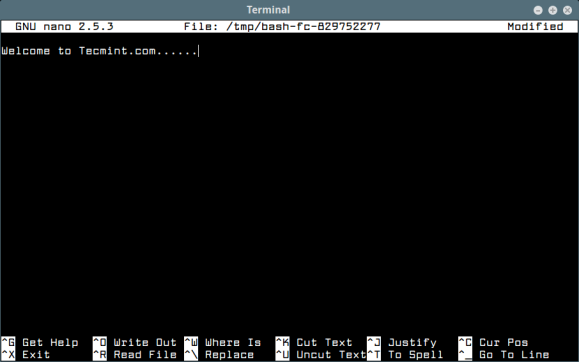
控制屏幕
这些快捷方式用于控制终端屏幕输出:
- Ctrl+L–清除屏幕(效果与“ 清除 ”命令相同)。
- Ctrl+S–暂停所有命令输出到屏幕。如果执行了产生冗长且冗长的输出的命令,请使用此命令暂停在屏幕上向下滚动的输出。
- Ctrl+Q–使用Ctrl + S暂停后,恢复输出到屏幕。
在命令行上移动光标
下一个快捷方式用于在命令行中移动光标:
- Ctrl+A或Home–将光标移动到行首。
- Ctrl+E或End–将光标移动到行尾。
- Ctrl+B或Left Arrow–一次将光标移回一个字符。
- Ctrl+F或Right Arrow–一次将光标向前移动一个字符。
- Ctrl+ Left Arrow或Alt+B或Esc然后B– –一次将光标移回一个单词。
- Ctrl+ Right Arrow或Alt+C或Esc然后F– –一次将光标向前移动一个单词。
搜索Bash历史记录
以下快捷方式用于在bash历史记录中搜索命令:
- Up arrow key–检索上一个命令。如果持续按下它,它将带您浏览历史记录中的多个命令,因此您可以找到所需的命令。使用向下箭头在历史记录中反向移动。
- Ctrl+P和Ctrl+N–分别用于向上和向下箭头键的替代。
- Ctrl+R –在bash历史记录中开始反向搜索,只需键入要在历史记录中查找的命令所独有的字符。
- Ctrl+S –通过bash历史记录启动向前搜索。
- Ctrl+G –在bash历史记录中退出反向或向前搜索。
在命令行上删除文本
以下快捷方式用于在命令行上删除文本:
- Ctrl+D或Delete–删除或删除光标下方的字符。
- Ctrl+K –将所有文本从光标移至行尾。
- Ctrl+X然后Backspace–将所有文本从光标移至该行的开头。
在命令行上转置文本或更改大小写
这些快捷方式将转置或更改命令行中字母或单词的大小写:
- Ctrl+T –将光标前的字符与光标下的字符进行转置。
- Esc然后T–紧接在光标之前(或下方)移开两个单词。
- Esc然后U–将文本从光标到单词的结尾转换为大写。
- Esc然后L–将文本从光标到单词的结尾转换为小写。
- Esc然后C–将光标下方的字母(或下一个单词的第一个字母)更改为大写,其余单词保持不变。
在Linux中使用进程
以下快捷方式可帮助控制正在运行的Linux进程。
- Ctrl+Z–暂停当前的前台进程。这会将SIGTSTP信号发送到该进程。您可以稍后使用fg process_name(或%bgprocess_number,如%1,%2等)使该进程回到前台。
- Ctrl+C–通过向其发送SIGINT信号来中断当前的前台进程。默认行为是正常终止进程,但是进程可以接受或忽略它。
- Ctrl+D–退出bash shell(与运行exit命令相同)。
Bash Bang(!)的命令
在本文的最后一部分,我们将解释一些关于(!)的操作:
- !! –执行最后一条命令。
- !top–执行以'top'开头的最新命令。
- !top:p–显示!top将运行的命令(也将其添加为历史记录中的最新命令)。
- !$–执行上一个命令的最后一个单词(与Alt +。相同,例:如果最后一个命令是' cat tecmint.txt ',那么!$将尝试运行' tecmint.txt ')。
- !$:p–显示!$将执行的单词。
- !* –显示上一个命令的最后一个单词。
- !*:p–显示!*替代的最后一个单词。
这里的话分享了一些常见且有用的Bash命令行快捷方式和操作。当然Bash的命令不止这么一点,还有更多的命令也是会在工作中用到




 浙公网安备 33010602011771号
浙公网安备 33010602011771号